Console de gestion des ressources - Bases terminologiques
Une base terminologique est une base de données qui contient des paires de mots ou d’expressions (ensemble: termes) dans plusieurs langues. Chaque terme représente un objet ou un concept. Un terme peut avoir une définition, un exemple et une image, ainsi que de nombreux autres détails sur l’objet et aussi sur le terme lui-même. Dans le travail de traduction, les bases terminologiques sont utilisées comme un glossaire où vous pouvez chercher des termes pertinents pour votre travail de traduction.
Une base terminologique est multilingue: Une base terminologique peut fonctionner avec toutes les langues dans un projet, même si le projet a deux langues cibles ou plus. La base terminologique doit inclure toutes les langues du projet. Si vous ajoutez une base terminologique au projet, memoQ ajoutera des langues manquantes.
Pour en savoir plus sur l’ajout d’une base terminologique à un projet: Voir les articles de documentation concernant les bases terminologiques du projet et les fenêtres des bases terminologiques du projet en ligne memoQ.
Comment se rendre ici
- Dans le coin supérieur gauche de la fenêtre memoQ, cliquez sur l’icône Console de gestion des ressources
 . La fenêtre Console de gestion des ressources s’ouvre.
. La fenêtre Console de gestion des ressources s’ouvre. - Sous Ressource, cliquez sur Bases terminologiques. Le volet Bases terminologiques apparaît.
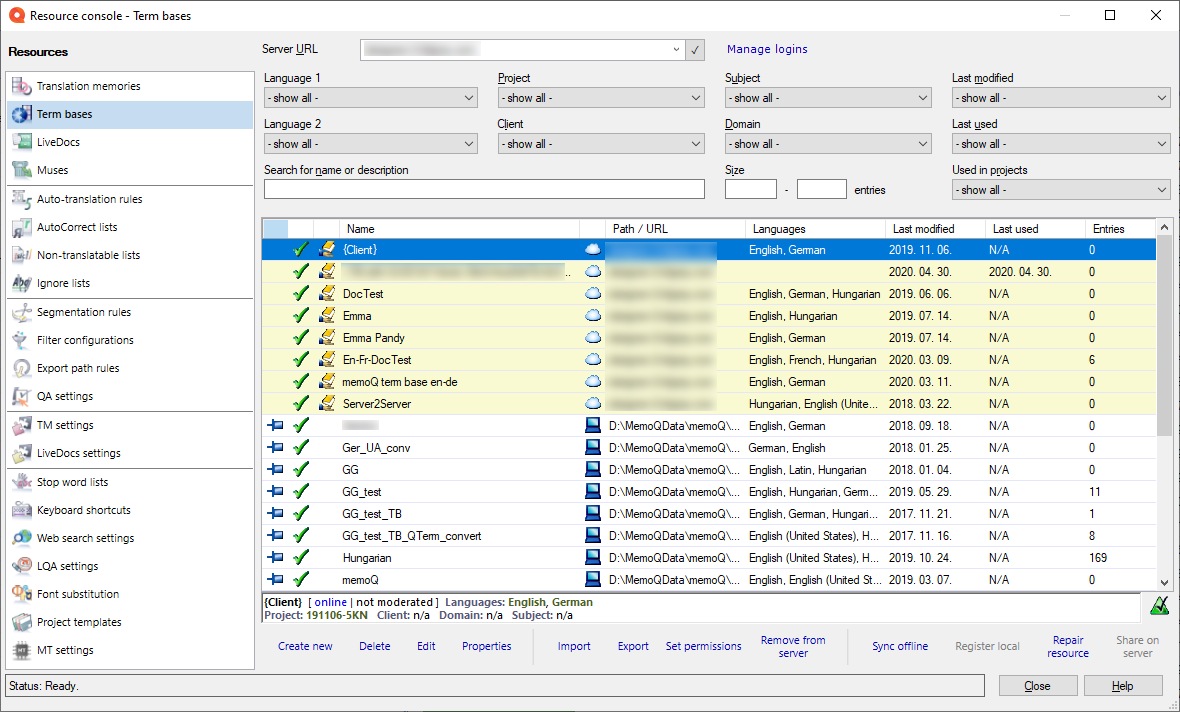
Que pouvez-vous faire?
- En bas, cliquez sur Créer une nouvelle.
- La fenêtre Nouvelle base terminologique s’ouvre. Parce que vous ne travaillez pas sur un projet, vous pouvez choisir les langues de la base terminologique.
- Tapez un nom pour la base terminologique.
- Dans la fenêtre Nouvelle base terminologique, il y a une liste de langues. Ajouter des langues à la base terminologique: Cochez la case pour chaque langue que vous souhaitez ajouter à la base terminologique. Vous pouvez également rendre la base terminologique modérée.
Pour en savoir plus : Consultez la page de documentation sur la fenêtre Nouvelle base terminologique.
- Au bas de la fenêtre, vous pouvez remplir d’autres détails.
- Cliquez sur OK.
Sur votre ordinateur ou sur un serveur? memoQ créera la base terminologique à l’emplacement indiqué en haut, dans la zone URL du serveur. Au départ, c’est Mon ordinateur:memoQ va créer la nouvelle base terminologique sur votre ordinateur. Cependant, vous pouvez sélectionner un serveur en haut, dans la zone URL du serveur. Dans ce cas, memoQ proposera de créer la base terminologique sur ce serveur - si vous avez le droit d’accès pour le faire.
Voir les renseignements sur la base terminologique sélectionnée : Cliquez dessus dans la liste et voyez la zone d’information sous la liste des bases terminologiques. Il montre des informations de base sur le projet de BDT, leclient, ledomaine,le sujet, les langues et les champs Filtre, le type de contexte, et si le BT est modéré.

Normalement, memoQ affichera des bases terminologiques de votre propre ordinateur. Cependant, vous pouvez gérer des bases terminologiques en ligne à partir des memoQ TMS auxquelles vous avez accès.
Pour consulter les bases terminologiques depuis un memoQ TMS :
- En haut de la fenêtre de la Console de gestion des ressources, cliquez sur le menu déroulant URL du serveur.
-
Tapez ou choisissez l’adresse du memoQ TMS, puis cliquez sur le bouton Sélectionner
 .
.Vous devrez peut-être vous connecter : Si vous accédez à ce serveur pour la première fois, la fenêtre Connexion au serveur s’ouvre. Vous avez besoin d’un nom d’utilisateur et d’un mot de passe pour accéder au serveur.
- memoQ affichera les bases terminologiques de ce serveur et de votre ordinateur (celles-ci ne disparaissent jamais).
Les bases terminologiques en ligne ont l’icône du cloud, et le serveur est affiché à côté d’elles:

Si le memoQ TMS a également le système de terminologie Qterm installé, il peut y avoir des bases terminologiques basées sur Qterm. Ils ont un point à l’intérieur du cloud:

Vous devez avoir le droit d’accès pour les bases terminologiques: Il ne suffit pas d’avoir accès au memoQ TMS. Pour utiliser une base terminologique, vous devez avoir au minimum un droit d’accès sur la base terminologique elle-même. Si vous n’êtes pas sûr, contactez le propriétaire du memoQ TMS.
Vous pouvez maintenant créer ou modifier des bases terminologiques sur le serveur, ou effectuer d’autres actions sur celles-ci. Vous avez besoin de droits d’accès sur les bases terminologiques pour ce faire.
Normalement, memoQ affiche des bases terminologiques en ligne uniquement si leur serveur est sélectionné dans la zone URL du serveur.
Cependant, si vous utilisez fréquemment une base terminologique, vous pouvez l’épingler à la liste. Pour épingler une base terminologique en ligne à la liste, cliquez sur la cellule vide à gauche de son segment:

Lorsqu’une base terminologique est épinglée à la liste, elle affiche une épingle dans cette cellule:

Lorsque vous sélectionnez un autre serveur ou Mon ordinateur dans la zone URL du serveur, la base terminologique épinglée reste dans la liste.
Si vous n’avez pas de connexion Internet fiable, ou si vous devez travailler hors ligne pour une autre raison, vous pouvez consulter une copie hors ligne d’une base terminologique.
Vous devez avoir le droit d’accès pour faire cela.
- Dans la zone URL du serveur, choisissez le serveur. Cliquez sur Sélectionner. Connectez-vous au serveur si nécessaire.
- Dans la liste, trouvez la base terminologique que vous devez consulter. Sélectionner le.
- En bas, cliquez sur Synchroniser hors ligne.
memoQ ajoutera un nouvel élément à la liste. Pratiquement, la copie de la base terminologique en ligne apparaîtra séparément. Ces éléments auront l’icône d’ordinateur
 comme les bases terminologiques locales, mais avec un fond rouge.
comme les bases terminologiques locales, mais avec un fond rouge.
Pour mettre à jour votre copie locale, cliquez sur la copie locale, puis cliquez à nouveau sur Synchroniser hors ligne.
S’il y a trop de bases terminologiques sur la liste, vous pouvez filtrer la liste. Au sommet du volet Bases terminologiques , il y a des contrôles de filtre:

Le moyen le plus efficace de filtrer la liste est de taper un ou deux mots dans la zone Nom/description. Cela réduira immédiatement la liste aux ressources qui contiennent ces mots dans leurs noms ou descriptions.
Voir les renseignements sur la base terminologique sélectionnée : Cliquez dessus dans la liste et voyez la zone d’information sous la liste des bases terminologiques. Il montre des informations de base sur le projet de BDT, leclient, ledomaine,le sujet, les langues et les champs Filtre, le type de contexte, et si le BT est modéré.
Pour Qterm bases terminologiques, cette fenêtre contextuelle d’informations montre également quels filtres ce projet utilise.

Pour filtrer par différentes propriétés, choisissez des valeurs dans les tableaux ci-dessous:
- Langue 1 et Langue 2: Filtrer la liste pour les ressources qui ont une certaine langue source ou langue cible.
- Projet,Client,Domaine, et sujet: Voir quelles ressources appartiennent à un client ou sujet.
- Date de modification et Dernière utilisation: Voyez quelles ressources vous avez utilisées récemment. Choisissez entre 1 mois, 3 mois, 6 mois, 1 an ou définissez une date personnalisée.
- Utilisé dans des projets: Voyez rapidement quelles ressources ne sont utilisées dans aucun projet - vous voudrez peut-être les archiver ou les supprimer.
Filtrer les ressources par nombre d’entrées: Entrez un nombre minimum et/ou un nombre maximum dans les zones Taille.
Lorsque vous changez l’un des filtres, memoQ actualise la liste immédiatement.
Trier la liste par un détail: Cliquez sur l’en-tête de la colonne dont vous avez besoin. Par exemple, pour trier la liste par nom, cliquez sur l’en-tête Nom en haut de la liste.
Vous pouvez combiner des filtres : Par exemple, vous devez trouver des bases terminologiques contenant plus de 100 entrées qui contiennent des termes français pour le client appelé 'memoQLtd', et le mot 'Légal' figure dans leurs noms.
Pour supprimer une base terminologique: Cliquez sur son nom dans la liste. Dans le ruban, cliquez sur le bouton Supprimer.
Pour supprimer deux bases terminologiques ou plus:
- Cliquez sur le nom du premier, puis Ctrl+ cliquez sur les noms des autres que vous souhaitez ajouter.
-
Supprimer le bouton grisé? Le projet utilise une ou plusieurs des ressources sélectionnées. Pour supprimer les, commencez par les retirer du projet.
La fenêtre Supprimer plusieurs ressources s’ouvre.
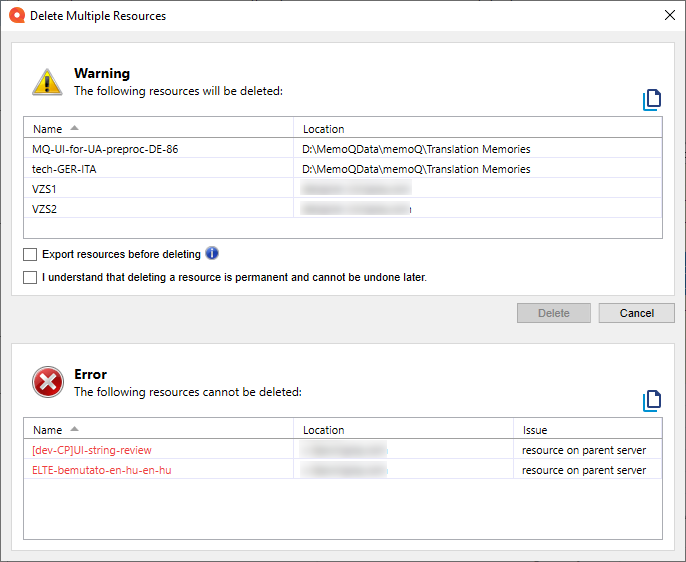
- Pour sauvegarder une copie de sauvegarde des ressources avant de les supprimer, cochez la case Exporter les ressources avant de supprimer. memoQ exporte chaque ressource dans le même dossier. Vous pouvez voir la progression de l’exportation dans la fenêtre du suivi des tâches.
- Si vous êtes sûr de ne pas avoir besoin de ces ressources en ce moment, cochez la case Je comprends... et cliquez sur le bouton Supprimer (ou Exporter et supprimer).
Si certaines des ressources sont utilisées dans des projets, la section Avertissement ne listera que celles-ci. Pour supprimer ceux-ci, cochez la case « Supprimer également les ressources dans la liste ci-dessus ». Pour les conserver, laissez cette case à cocher décochée. Puis allez à l’étape 3 ci-dessus. Si vous conservez ces ressources, le bouton affichera Supprimer le reste ou Exporter et supprimer le reste.
Si vous choisissez d’exporter les ressources, la fenêtre d’ exportation de plusieurs bases terminologiques s’ouvre.
Vous pouvez exporter une base terminologique entière dans un fichier CSV, un fichier Excel XLSX ou dans un fichier MultiTerm XML.
- CSV est un format de feuille de calcul standard. Vous pouvez importer ces fichiers dans de nombreuses applications, y compris des outils de traduction et de terminologie, ainsi que Microsoft Excel.
- XLSX est le format par défaut pour Microsoft Excel. Choisissez ceci si vous travaillez avec des experts de la terminologie qui n’ont pas d’outils de traduction: ils peuvent facilement ouvrir et examiner votre terminologie dans Excel. Alors vous pouvez importer le XLSX édité dans memoQ.
- MultiTerm XML est le format utilisé par SDL MultiTerm. Si vous exportez une base terminologique dans un fichier MultiTerm XML, elle peut être importée dans des bases terminologiques SDL MultiTerm.
Exporter une base terminologique :
- Dans la liste, sélectionnez la mémoire de traduction que vous devez à exporter.
- En bas, cliquez sur Exporter la terminologie. La fenêtre des paramètres d’exportation de la base terminologique s’ouvre.
Ou : Clic droit sur la mémoire de traduction. Dans le menu, choisissez Exporter des termes.
- Dans la fenêtre Paramètres d’exportation de la base terminologique, définissez un dossier et un nom pour le fichier. Choisir un format. Décider quels champs seront exportés. Cliquez sur Exporter.
Pour en savoir plus : Voir la page de documentation concernant les paramètres d’exportation de base terminologique.
Vous pouvez importer plusieurs types de fichiers dans une base terminologique existante. La base terminologique n’a pas à être vide.
-
CSV, TSV (ou un fichier ZIP contenant l’un d’eux, ainsi que les fichiers image associés)
-
Excel
-
TBX (y compris la version 3)
-
MultiTerm XML
memoQ importe automatiquement les fichiers TBX et Multiterm XML.
Vous pouvez importer plusieurs fichiers Excel ou fichiers CSV sur la même base terminologique.
Pour importer des entrées à partir d’un fichier CSV ou d’un fichier Excel dans une base terminologique:
- Dans la liste, sélectionnez la base terminologique où vous devez importer les nouvelles entrées.
- En bas, cliquez sur Importer une terminologie. Une fenêtre ouverte apparaît.
- Sélectionnez un fichier CSV ou un fichier Excel. Cliquez sur Ouvrir.
- Les paramètres d’ importation de la base terminologique au format CSV ou les paramètres d’ importation de la base terminologique au format Excel s’ouvrent. Vous pouvez choisir quelles colonnes importer.
Pour en savoir plus : Voir la page de documentation concernant les paramètres d’ importation de la base terminologique au format CSV ou les paramètres d’ importation de la base terminologique Excel .
Vous pouvez également importer des entrées dans une base terminologique à partir d’un fichier TMX. Les fichiers TMX stockent généralement le contenu de mémoires de traduction, mais dans certains cas, ils peuvent également bien servir de bases terminologiques. Par exemple, vous pouvez avoir une mémoire de traduction des textes de l’interface utilisateur et l’importer dans une base terminologique, de sorte que les textes de l’interface utilisateur soient mis en évidence dans le manuel d’utilisation.
Importer des entrées d’un fichier TMX dans une base terminologique :
- Dans la liste, sélectionnez la base terminologique où vous devez importer le fichier TMX.
- En bas, cliquez sur Importer une terminologie. Une fenêtre ouverte apparaît.
- Sélectionnez un fichier TMX. Cliquez sur Ouvrir.
- La fenêtre des paramètres d’importation de la base terminologique au format TMX s’ouvre. Choisissez où (dans quel champ) chaque segment doit aller à partir du fichier TMX. Cliquez sur OK.
Pour en savoir plus : Voir la page de documentation concernant les paramètres d’importation de la base terminologique TMX.
Une base terminologique peut devenir corrompue. Cela est très peu probable, mais des erreurs de système peuvent se produire sur un ordinateur.
Dans la plupart des cas, memoQ peut réparer une base terminologique endommagée.
Vous pouvez voir qu’une base terminologique est corrompue lorsqu’il y a un éclair dans la seconde colonne - à côté de la case verte, au lieu de la marqueur vert.
Pour réparer une base terminologique:
- Dans la liste, cliquez sur la mémoire de traduction.
- En bas, cliquez sur Réparer la ressource.
- L’Assistant de maintenance et réparation des bases terminologiques démarre. Suivez les étapes de l’assistant. À la fin, memoQ réparera la base terminologique.
Si memoQ échoue à réparer la base terminologique: Vérifiez votre disque dur pour des erreurs. Si votre disque est en ordre, mais que la base terminologique est toujours inutilisable, contactez le support de memoQ.
Pour voir les propriétés d’une base terminologique :
- Dans la liste, sélectionnez la base terminologique.
- En bas, cliquez sur Propriétés. La fenêtre des propriétés de la base terminologique s’ouvre.
Dans la fenêtre propriétés de la base terminologique, vous pouvez modifier les détails de base d’une base terminologique.
Si vous ouvrez la fenêtre Propriétés de la base terminologique depuis l’éditeur de base terminologique, elle est en lecture seule et ne peut pas modifier les valeurs.
Vous devrez peut-être examiner le contenu d’une base terminologique : remplacer des termes, corriger des erreurs ou supprimer des entrées inutiles. Vous pouvez rechercher et supprimer des doublons d’une base terminologique.
Pour faire tout cela, vous devez modifier la base terminologique.
Pour modifier une base terminologique:
- Dans la liste, sélectionnez la base terminologique.
- En bas, cliquez sur Éditer. Le contenu de la base terminologique apparaît dans un autre onglet de l’éditeur.
- Apporter des modifications à la base terminologique. N’oubliez pasd’enregistrervos modifications. Fermez l’onglet de l’éditeur de base terminologique lorsque vous avez terminé.
Pour en savoir plus : Voir la page de documentation concernant l’éditeur de base terminologique.
Vous avez besoin d’un droit d’accès pour modifier une base terminologique : Si vous modifiez une base terminologique depuis un serveur, vous avez besoin du droit d’accès Modifier , Réviser ou Administrateur pour le faire. Si vous ne pouvez pas modifier une base terminologique en ligne, contactez le propriétaire de la memoQ TMS.
Lors de l’édition d’une base terminologique, celle-ci est verrouillée: Lorsque vous éditez une base terminologique, vous ne pouvez pas l’utiliser dans l’éditeur de traduction. Si vous effectuez l’édition d’une base terminologique en ligne, personne ne peut l’utiliser tant que vous n’avez pas terminé l’édition.
Éditer les bases terminologiques en ligne peut prendre beaucoup de temps: Lorsque vous ouvrez une base terminologique en ligne pour l’édition, memoQ téléchargera une partie de le à partir du memoQ TMS. Il peut falloir jusqu’à une ou deux minutes pour ouvrir une base terminologique en ligne pour l’édition.
Après avoir constitué une base terminologique sur votre ordinateur, vous pouvez les partager sur un memoQ TMS auquel vous avez accès.
- Dans la zone URL du serveur, choisissez le serveur. Cliquez sur Sélectionner. Connectez-vous au serveur si nécessaire.
- Trouvez la base terminologique locale dans la liste. Sélectionner le.
Une base terminologique locale est marquée par une icône d’ordinateur
 .
. - En bas, cliquez sur Partager sur le serveur. La fenêtre de partage de ressource sur le serveur s’ouvre.
- Vous pouvez choisir un nom différent pour la copie en ligne de la base terminologique, et vous pouvez également supprimer la base terminologique locale après qu’elle ait été partagée. Faites vos choix, et cliquez sur OK.
memoQ copiera la base terminologique sur le serveur sélectionné et la rendra disponible là-bas, avec les droits d’accès par défaut.
Retirer une base terminologique d’un serveur:
- Dans la zone URL du serveur, choisissez le serveur. Cliquez sur Sélectionner. Connectez-vous au serveur si nécessaire.
- Dans la liste, trouvez la base terminologique que vous devez supprimer. Sélectionner le.
- En bas, cliquez sur Supprimer du serveur. La fenêtre du serveur Supprimer la base terminologique s’ouvre.
Cette commande ne supprimera pas simplement la base terminologique du serveur: elle copiera la base terminologique sur votre ordinateur.
- Vous pouvez choisir un nom différent pour la copie locale de la base terminologique, et vous pouvez également conserver la base terminologique en ligne après qu’elle ait été "supprimée". Faites vos choix, et cliquez sur OK.
memoQ copiera la base terminologique sur votre ordinateur.
Droit d’accès administrateur requis: Pour modifier les droits d’accès sur une base terminologique, vous devez avoir le droit d’accès Administrateur sur celle-ci.
Pour changer qui peut faire quoi avec une base terminologique en ligne, faites ceci:
- Dans la zone URL du serveur, choisissez le serveur. Cliquez sur Sélectionner. Connectez-vous au serveur si nécessaire.
- Trouvez la base terminologique dans la liste. Sélectionner le.
- En bas, cliquez sur Définir les droits d’accès. La fenêtre Droits d’accès s’ouvre.
- Choisissez les utilisateurs ou groupes qui peuvent accéder à la base terminologique et définissez leurs niveaux d’accès. Ajoutez une date d’expiration à chaque droit d’accès si nécessaire. Cliquez sur OK.
Cela fonctionne pour les bases terminologiques locales.
Chaque base terminologique est un groupe de fichiers dans un dossier. Pour voir de quel dossier il s’agit, faites un clic droit sur la base terminologique et choisissez Propriétés. La fenêtre Propriétés affiche le dossier dans la zone chemin d’accès.
Si vous avez une base terminologique dans un dossier comme celui-ci, mais que vous ne l’avez pas dans la liste, vous pouvez l’ajouter.
- Dans la zone URL du serveur, choisissez Mon ordinateur.
- En bas, cliquez sur Enregistrer. Une fenêtre ouverte apparaît.
- Trouver le dossier de la base terminologique. Ouvre-la. Double-cliquez sur le .mtb fichier dedans.
memoQ ajoutera la base terminologique à la liste.
Lorsque vous avez terminé
Travailler avec un autre type de ressource: Sous Ressource, choisissez une autre catégorie.
Retourner à votre travail Commutez à la memoQ fenêtre principale. Appuyez et maintenez la touche Alt enfoncée, puis appuyez sur Tab, jusqu’à ce que vous arriviez à la memoQ fenêtre principale. Ou, sur la barre des tâches de Windows, cliquez sur l’icône memoQ, puis cliquez sur la fenêtre principale memoQ. La Console de gestion des ressources reste ouverte.
Ou, vous pouvez fermer la Console de gestion des ressources: Cliquez sur Fermer.
Si vous avez ouvert une mémoire de traduction, une base terminologique ou un document Bases LiveDocs pour modification: Passez à la memoQ fenêtre principale (ou fermez la Console de gestion des ressources), puis allez à l’onglet de l’éditeur.